
En este tutorial, le mostraremos cómo instalar Odoo en CentOS 8. Para aquellos de ustedes que no lo sabían, Odoo es uno de los ERP de código abierto más populares y poderosos. software basado en el lenguaje de programación Python. Es una aplicación basada en la web con todas las funciones y viene con CRM de código abierto, punto de venta, gestión de recursos humanos, punto de venta, facturación y contabilidad, gestión de eventos, marketing por correo electrónico, seguimiento de pedidos, etc. Esta aplicación es útil para mantener el ERP en cualquier negocio.
Este artículo asume que tiene al menos conocimientos básicos de Linux, sabe cómo usar el shell y, lo que es más importante, aloja su sitio en su propio VPS. La instalación es bastante simple y asume que se están ejecutando en la cuenta raíz, si no, es posible que deba agregar 'sudo ' a los comandos para obtener privilegios de root. Te mostraré la instalación paso a paso de Odoo en un servidor CentOS 8.
Requisitos previos
- Un servidor que ejecute uno de los siguientes sistemas operativos:CentOS 8.
- Se recomienda que utilice una instalación de sistema operativo nueva para evitar posibles problemas.
- Un
non-root sudo usero acceder alroot user. Recomendamos actuar como unnon-root sudo user, sin embargo, puede dañar su sistema si no tiene cuidado al actuar como root.
Instalar Odoo en CentOS 8
Paso 1. Primero, comencemos asegurándonos de que su sistema esté actualizado.
sudo dnf install epel-release sudo dnf update
Paso 2. Instalación de dependencias.
Instala Python 3, Git y todas las bibliotecas y herramientas necesarias para compilar Odoo desde la fuente:
sudo dnf install python3 python3-devel git gcc redhat-rpm-config libxslt-devel bzip2-devel openldap-devel libjpeg-devel freetype-devel
Paso 3. Cree un usuario de Odoo.
Crearemos un nuevo usuario y grupo del sistema que necesitamos para ejecutar el servicio Odoo. El directorio de inicio lo definiremos en el directorio /opt/odoo13:
sudo useradd -m -U -r -d /opt/odoo13 -s /bin/bash odoo13
Paso 4. Instalación de la base de datos PostgreSQL.
PostgreSQL está disponible en los repositorios predeterminados. Ahora, instale los paquetes de PostgreSQL usando el siguiente comando:
sudo dnf install @postgresql:10 sudo dnf install postgresql-contrib
Una vez que se complete la instalación, la instalación de PostgreSQL no se habilitará para el inicio automático ni se inicializará la base de datos automáticamente. Para completar la instalación de la base de datos, debe realice los siguientes pasos:
sudo postgresql-setup initdb
Inicie el servicio PostgreSQL y habilítelo para que se inicie en el arranque:
sudo systemctl enable --now postgresql
Puedes verificar la instalación usando el siguiente comando:
$ sudo -u postgres psql -c "SELECT version();"
Paso 5. Instalación de Wkhtmltopdf.
Odoo requiere el paquete wkhtmltopdf, que es una herramienta de código abierto que convierte el formato HTML a PDF para que Odoo pueda imprimir informes en PDF:
sudo dnf install https://github.com/wkhtmltopdf/wkhtmltopdf/releases/download/0.12.5/wkhtmltox-0.12.5-1.centos8.x86_64.rpm
Paso 6. Instalación de Odoo en CentOS 8.
Primero, comience clonando el código fuente de Odoo del repositorio de Odoo GitHub:
sudo su - odoo13 git clone https://www.github.com/odoo/odoo --depth 1 --branch 13.0 /opt/odoo13/odoo
Luego, cree un nuevo entorno virtual de Python para la instalación de Odoo:
cd /opt/odoo13 python3 -m venv venv
Una vez creado el entorno virtual, podemos activarlo con este siguiente comando:
source venv/bin/activate
Luego, instale los módulos de Python necesarios:
pip3 install -r odoo/requirements.txt
Una vez completada la instalación, desactive el entorno:
deactivate && exit
Crearemos un nuevo directorio para los módulos personalizados y cambiaremos su propiedad a 'odoo ' usuario:
mkdir /opt/odoo13/odoo-custom-addons chown odoo: /opt/odoo13/odoo-custom-addons
El siguiente paso es crear un archivo de configuración para la nueva instancia de Odoo:
sudo nano /etc/odoo13.conf
[options] ; This is the password that allows database operations: admin_passwd = admin_strong_passwd db_host = False db_port = False db_user = odoo13 db_password = False addons_path = /opt/odoo13/odoo/addons, /opt/odoo13/odoo-custom-addons
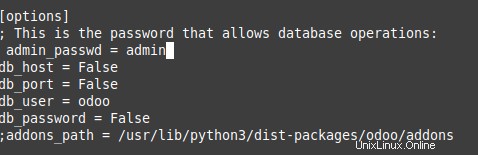
Paso 7. Crea un systemd Archivo de unidad.
Crearemos un archivo de unidad de servicio para que podamos ejecutar Odoo como un servicio, abra su editor de texto y cree un archivo llamado odoo13.service dentro del /etc/systemd/system/ directorio:
sudo nano /etc/systemd/system/odoo13.service
Agregue el siguiente contenido:
[Unit] Description=Odoo13 Requires=postgresql.service After=network.target postgresql.service [Service] Type=simple SyslogIdentifier=odoo13 PermissionsStartOnly=true User=odoo13 Group=odoo13 ExecStart=/opt/odoo13/venv/bin/python3 /opt/odoo13/odoo/odoo-bin -c /etc/odoo13.conf StandardOutput=journal+console [Install] WantedBy=multi-user.target
Una vez guardado y cerrado el archivo, recargaremos el daemon:
sudo systemctl daemon-reload sudo systemctl enable --now odoo13 sudo systemctl status odoo13
Paso 8. Configure el Firewall para Odoo.
Modifique las reglas del firewall para permitir que los visitantes accedan a Odoo utilizando el puerto de comunicación predeterminado 8069 de PostgreSQL:
firewall-cmd --zone=public --permanent --add-service=http firewall-cmd --zone=public --permanent --add-port=8069/tcp firewall-cmd --reload
Paso 9. Acceso a Odoo.
Odoo estará disponible en el puerto HTTP 8069 de manera predeterminada. Abra su navegador favorito y vaya a http://your-domain.com:8069 o http://<your_server_IP_address>:8069 .
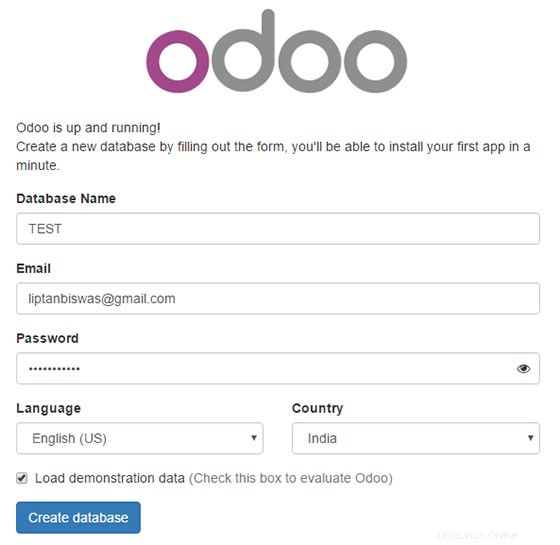
¡Felicitaciones! Ha instalado Odoo con éxito. Gracias por usar este tutorial para instalar el ERP y CRM de código abierto de Odoo en su sistema CentOS 8. Para obtener ayuda adicional o información útil, le recomendamos que consulte la sitio web oficial de Odoo.